- מְחַבֵּר Lauren Nevill [email protected].
- Public 2023-12-16 18:52.
- שונה לאחרונה 2025-01-23 15:19.
לא ניתן יהיה להמיר את הכוכביות שאתה רואה בדפדפן לסיסמאות מהסיבה הפשוטה שהסיסמאות אינן שם. הדפדפן מגיש בקשה לדף לשרת, מקבל בתגובה את קוד המקור של הדף ומציג את כל מה שנשלח. אתה יכול להסתכל על כל מה ששרת שלח ולוודא שהסיסמה לא קיימת בשום צורה שהיא. אך ניתן לראות סיסמאות המוסתרות על ידי סמלים לא קריאים בתוכניות המותקנות במחשב.
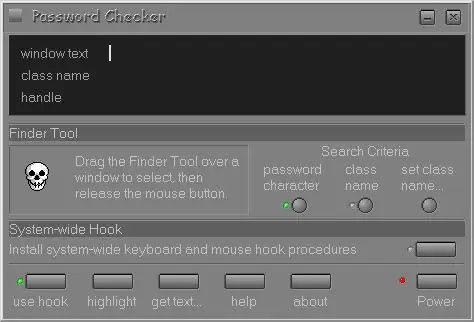
זה הכרחי
כל אחת מתוכניות פענוח הסיסמאות
הוראות
שלב 1
כל משתמש במחשב שכח את אחת מהסיסמאות שלו לפחות פעם אחת, כך שתוכניות לשחזור סיסמאות החלו להופיע כמעט במקביל לתוכניות הצפנה. זה יהיה לא פחות מגוחך לכלול תוכנית כזו בערכת המסירה הסטנדרטית של מערכת הפעלה, שאחת מתפקידיה היא לשמור על אותן סיסמאות בטוחות, מאשר לאחסן מלח וסוכר בצנצנת אחת. לכן, לא תמצא תוכנית כזו כחלק ממערכת ההפעלה שלך, אך לא יהיו שום בעיות עם זה ברשת. אם אתה צריך לראות את הסיסמה שלך, מוסתרת על ידי כוכביות, השלב הראשון הוא למצוא אותה באינטרנט ולהוריד את התוכנית המתאימה. למשל, זו עשויה להיות תוכנית בשם Pass Checker.
שלב 2
יש להתקין את התוכנית שהורדת למחשב, אך גם חלק מהם אינם דורשים זאת - די בפריקת הארכיון והתוכנית מוכנה לעבודה. Pass Passer שייך לקבוצת יישומים זו - פשוט לחץ פעמיים על ההפעלה Password.exe והתוכנית פועלת.
שלב 3
כעת הפעל את היישום שאת הכוכביות ברצונך לפענח. פעולות נוספות תלויות בתוכנית המפענח שבחרת. לדוגמא, ב- Pass Checker עליכם לגרור את תמונת הגולגולת עם כפתור העכבר השמאלי לשדה בעזרת כוכביות מפוענחות.
שלב 4
הגולגולת תנשך את לסתותיה, ולאחר מכן תוכנית המפענח תציג את הסיסמה המוסתרת בכוכביות בשדה שכותרתו חלון. מכאן תוכלו להעתיק אותו ולהשתמש בו הלאה כראות עיניכם. בתוכניות אחרות, ההליך יהיה שונה, אך העיקרון יישאר זהה: על המפענח לציין את האובייקט עם תווים שאינם ניתנים לקריאה שאתה מעוניין בהם, ואז לקחת את התוצאה המפוענחת מהשדה המתאים.






